
|
ラベル枠の作り方と静止画の取り込みは 「映画DVDラベルの作り方」を参考に (ミタキチ流だけど)。 では、アニメ映像からの画像取り込みのコツと、取り込んだ画像を使ってのラベル作りをご紹介します。 |
 |
 |
 |
 |
|
アニメの静止画はブレる! 静止&コマ送りで何枚も取る。 |
タイトルロゴは背景が単純な のを選ぶと、切り取り楽勝! |
全身を描いた人物画像は 拡大した時、粒子が粗くなる! |
キレイな空の画像は 用途イロイロ、取っておくべし |
では、ラベルの背景作りに入ります。
|
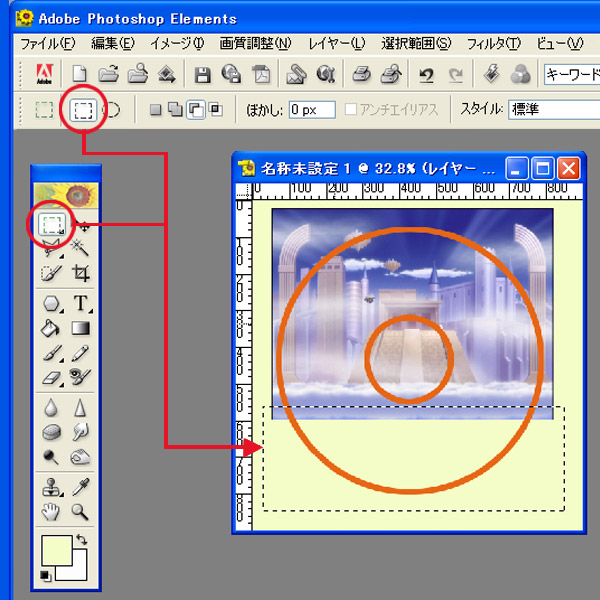 |
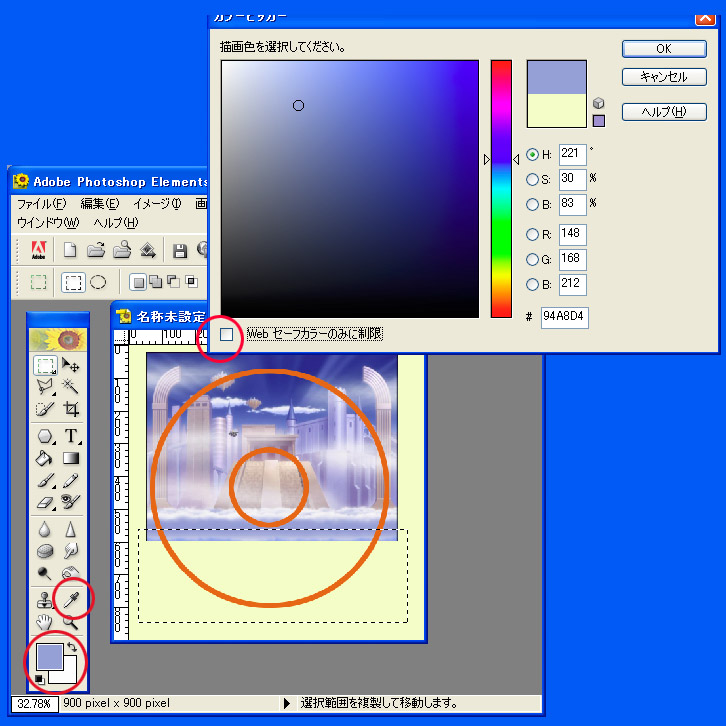 |
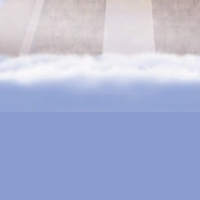 |
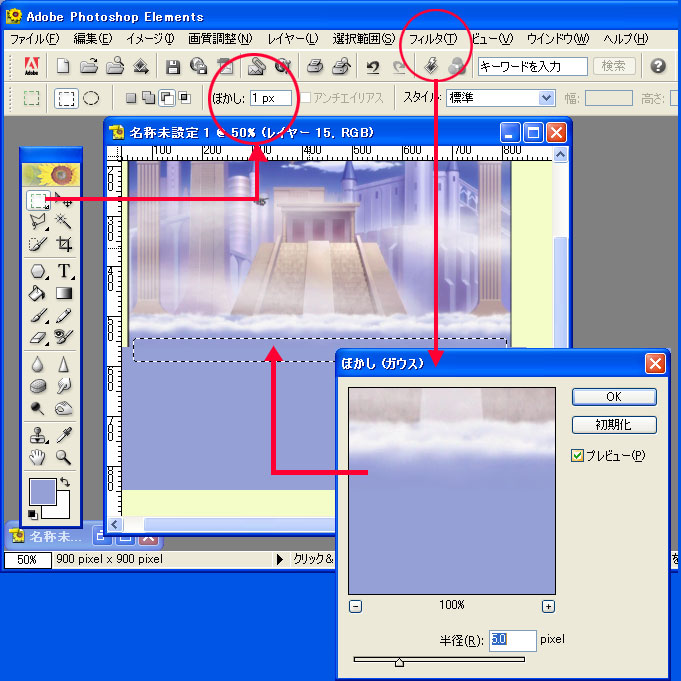 |
|
べた塗りの部分が足りない なら、枠で囲んだ選択範囲を ブラシツールで同じ色に塗るだけでよい。 |
コツはカラーピッカーで描画色を指定するとき、 「webセーフカラーのみに制限」を解除しておく。 |
全く同じ色を塗ったつもりでも、 できてしまう境目を消す。 今度はボカシ付き範囲選択で囲む。 |
メニューの中から 「フィルタ」→「ぼかし」→「ガウス」で 指定した範囲に適当なボカシを入れる。 |
 |
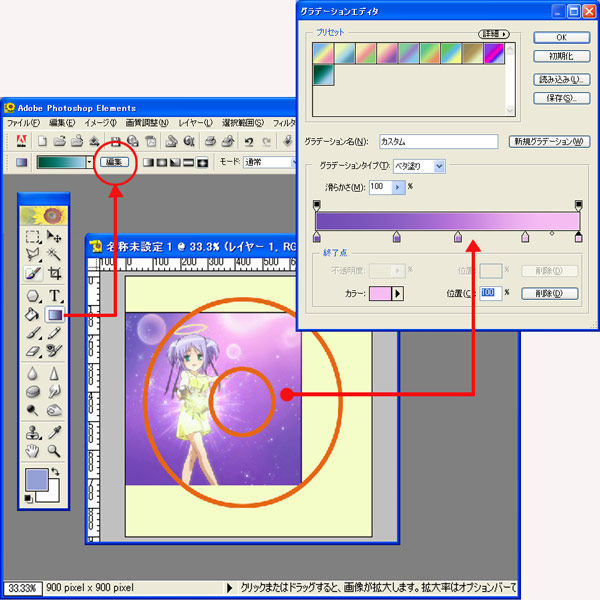 |
 |
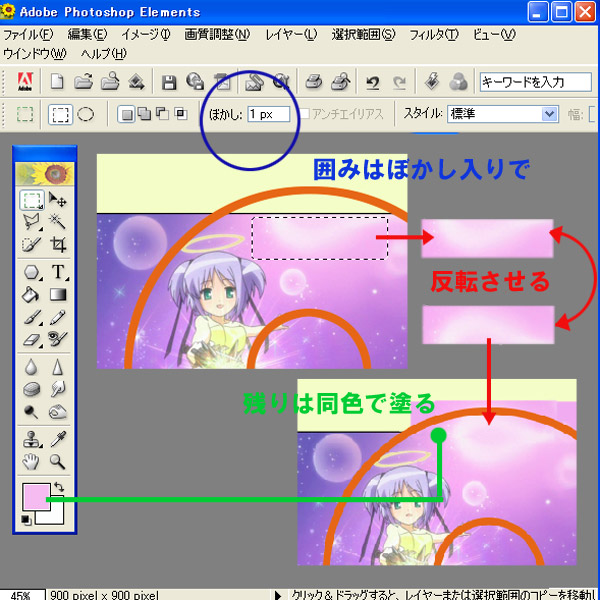 |
|
キャラは別に切り取り、背景 と合わせた方が引き立つ。が、 切り取りメンドそうな場合は〜 |
アニメ特有のグラデーションの バックを付け足すときは、同じ 配色のグラデーションを編集します。 |
本来の画像のフレーム線を切り取り
→付け足し部のレイヤーと
合体→
模様を描き加えてごまかす。
|
模様の入った箇所が、ほんの 少しだけ足んない〜 ときは、囲みコピーして上下(または左右)反転させて付け足す。 |
次にアニメキャラを切り取って、背景の前に立たせます。 |
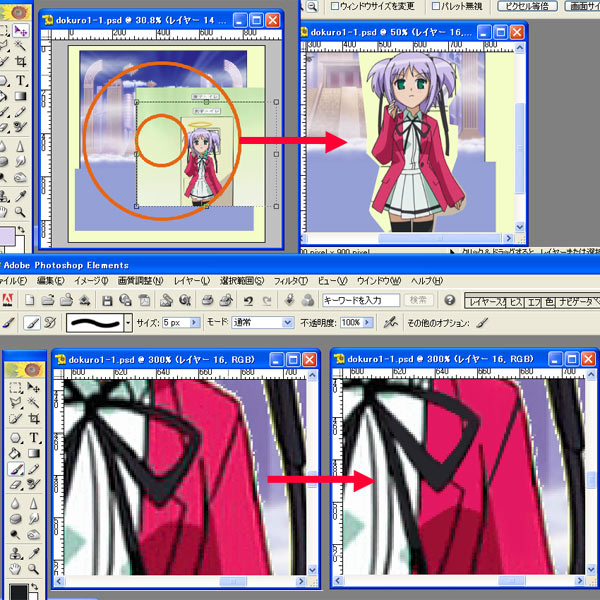 |
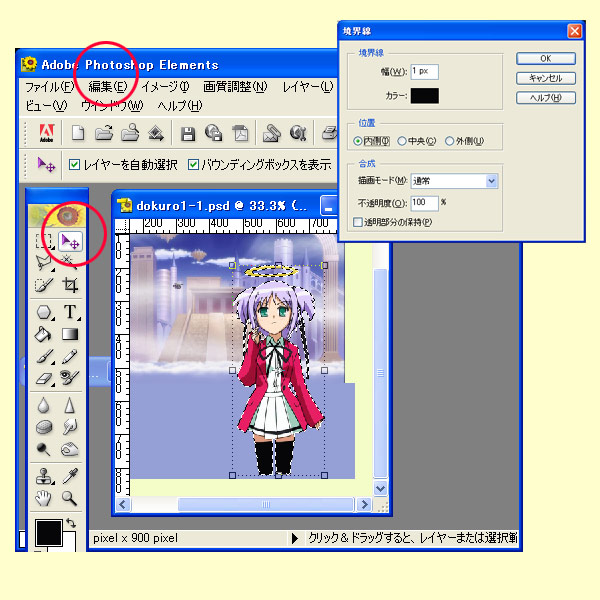 |
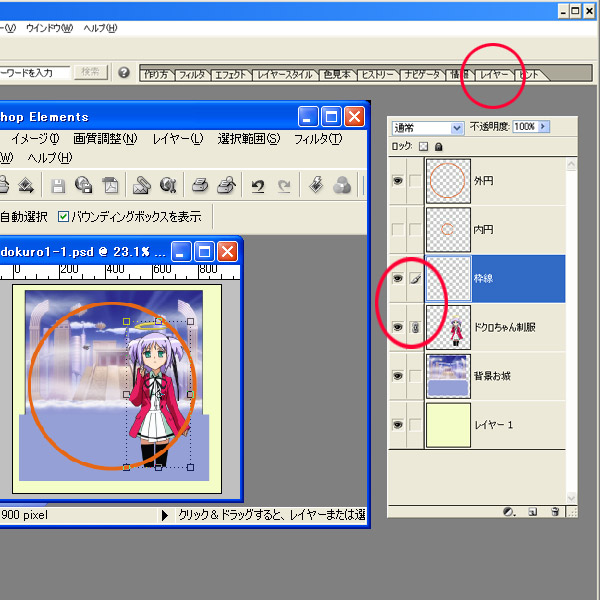 |
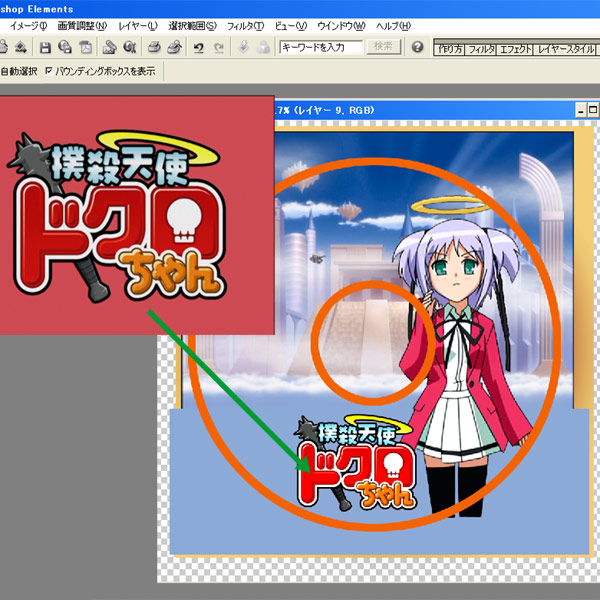 |
|
キャラの画像を枠に合わせて拡大すると、粒子が粗くなる。 気になる人は同じ色で重ね塗りするとよい。 |
キャラをきれいに切り取ったら〜 境界線を表示させ、 別レイヤーで「編集」→「境界線を描く」(カラーは暗色) |
キャラ本体と別レイヤーで作った境界線は、 適当なボカシを入れてから、キャラと合体させる。 |
タイトルロゴの画像を「開く」して。 ロゴの周囲を「自動選択」→「カット」、 ロゴを適当な位置に置く。 |
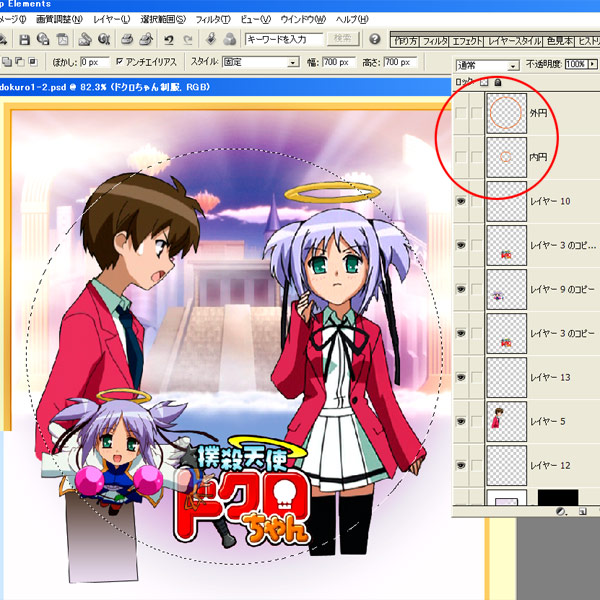 |
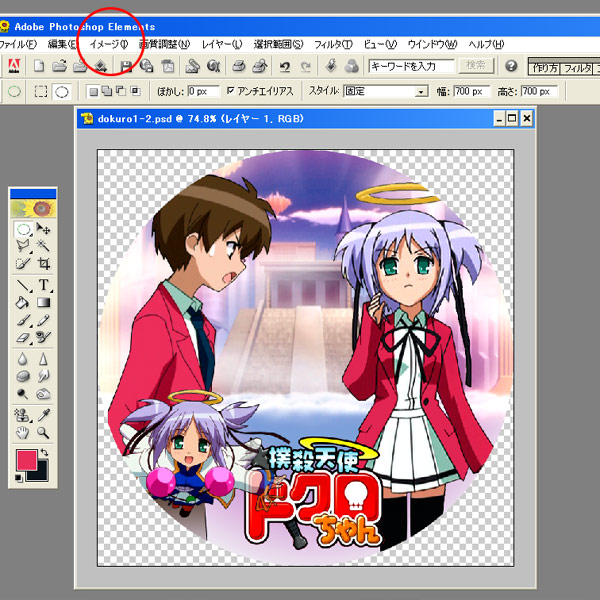 |
 |
 |
|
一度プリントして発色をチェックする。 最終レイアウトまでをレイヤー 分けされた状態で保存する。 |
(←左図)のように切り取り枠を表示&ラベル枠をブランク、 画像のレイヤーを統合して切り抜く。 |
できあがり〜! |
でも、管理人がよく使うのは〜 余白の多いシンプルバージョン |
|
コーナーにはUPしてないが、個人的には使ってる。 |
画像の上で(左)クリックして拡大画像を呼び出し、出てきた拡大画像の上で右クリック
「名前を付けて画像を保存」→「保存」を選択して、
ご自分のPCに取り込んで下さい。 |

|

|

|

|

|

|

|

|

|

|